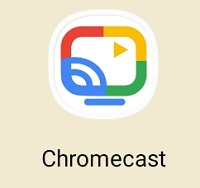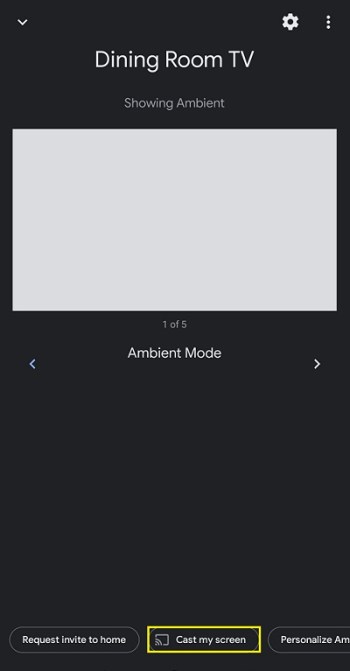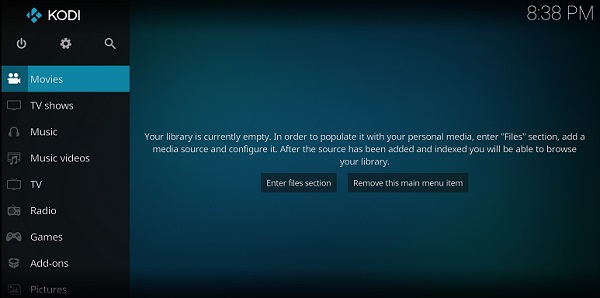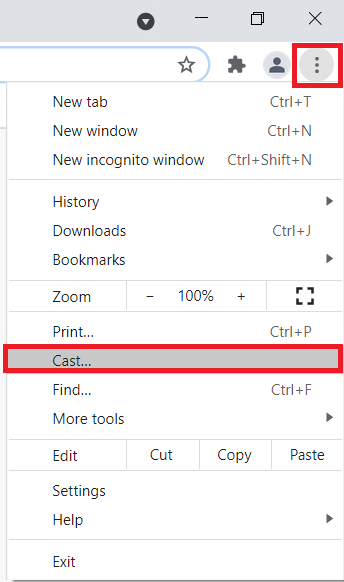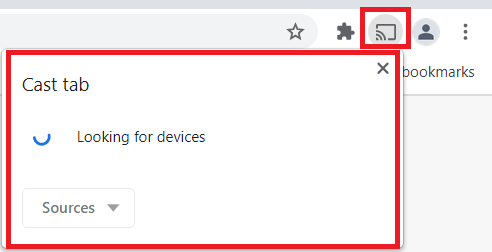Chromecast에 Kodi를 설치하는 방법: Google 동글에서 Kodi 스트리밍
- 코디란? TV 스트리밍 앱에 대해 알아야 할 모든 것
- 9 최고의 Kodi 애드온
- 7 최고의 Kodi 스킨
- Fire TV Stick에 Kodi를 설치하는 방법
- 코디 사용법
- Kodi를 위한 5가지 최고의 VPN
- 5 최고의 Kodi 상자
- Chromecast에 Kodi를 설치하는 방법
- Android TV에 Kodi를 설치하는 방법
- Android에 Kodi를 설치하는 방법
- Kodi를 업데이트하는 방법
- Kodi 버퍼링을 중지하는 방법
- Kodi 빌드를 제거하는 방법
- Kodi는 합법적입니까?
- Kodi 구성 프로그램을 사용하는 방법
스마트 TV는 훌륭합니다. 비교적 저렴한 비용으로 Netflix, Amazon Prime 등과 같은 다양한 앱에 액세스할 수 있습니다. 그러나 Chromecast는 최고의 스트리밍 소프트웨어 중 하나인 Kodi와 함께 설치할 수도 있습니다.

많은 애드온에는 공식적으로 라이선스가 부여되지 않은 콘텐츠가 포함되어 있으며 이러한 콘텐츠에 액세스하는 것은 불법일 수 있습니다. 요컨대, 콘텐츠가 무료이지만 사실이기에는 너무 좋아 보인다면 아마도 그럴 것입니다.
코디란?
Kodi는 홈 엔터테인먼트를 염두에 두고 특별히 설계된 오픈 소스 소프트웨어이며 완전히 무료입니다. 원래는 Microsoft Xbox용으로 제작되었으며 Xbox Media Center(XBMC)라고 불렸지만 소프트웨어는 계속해서 발전하여 자체 커뮤니티를 생성했습니다.
한정 상품: 3개월 무료! ExpressVPN을 받으세요. 안전하고 스트리밍 친화적입니다.30 일 환불 보장
Chromecast 또는 Plex와 같은 서비스와 달리 Kodi는 비영리 XBMC Foundation에서 관리하지만 전 세계 수백 명의 코더에 의해 지속적으로 수정 및 업그레이드되고 있습니다. 2003년에 만들어진 이래 Kodi는 500명 이상의 소프트웨어 개발자와 200명 이상의 번역가에 의해 만들어졌습니다.
주의사항:더 자세한 내용을 살펴보기 전에 Kodi에서 스트리밍하는 모든 항목은 ISP와 정부 모두에서 볼 수 있음을 경고해야 합니다. 개인 정보를 보호하는 유일한 확실한 방법은 Kodi를 사용할 때마다 ExpressVPN과 같은 우수한 VPN 서비스에 연결하는 것입니다.
태블릿 또는 Android 전화를 사용하여 Chromecast에 Kodi를 설치하는 방법

시작하기 전에 iOS 기기에서 Kodi 콘텐츠를 Chromecast로 스트리밍할 수 없으므로 이 방법에 대해서는 Android 기기에 대해서만 이야기하겠습니다.
한정 상품: 3개월 무료! ExpressVPN을 받으세요. 안전하고 스트리밍 친화적입니다.30 일 환불 보장
Kodi에 연결된 Android 기기에서 Chromecast로 콘텐츠를 스트리밍하는 방법에는 두 가지가 있습니다. 또는 빠르지만 배터리를 많이 사용하는 경로.
먼 길:
- ES 파일 탐색기, Kodi, LocalCast 및 XML 파일 PlayerFactoryCore를 다운로드합니다.
- 열려있는 ES 파일 탐색기, 다음 열기 설정 > 디스플레이 설정, 그리고 확인 숨김 파일 표시 체크되어 있습니다.
- 그런 다음 Kodi 또는 XBMC 미디어 센터가 Kodi 앱에 연결되어 있는지 확인합니다.
- 완료되면 들어갑니다. ES 파일 탐색기 다시 열고 다운로드 폴더.
- 여기에서 찾아야 합니다. PlayerFactoryCore.xml 이전에 다운로드한 파일이 없으면 다운로드한 파일이 저장된 위치로 이동합니다.
- 복사 PlayerFactoryCore.xml 파일로 이동하고 안드로이드 > 데이터 사용하는 스트리머에 따라 org.xbmc.kodi 또는 org.xbmc.xbmc를 찾으십시오. Kodi는 org.xbmc.kodi가 됩니다.
- 열리면 다음을 클릭하십시오. 파일 > .kodi(또는 사용한 항목에 따라 .xbmc) > userdata 그리고 붙여넣기 PlayerFactoryCore.xml 파일을 이 폴더에 넣습니다.
- Kodi를 열고 시청하려는 비디오 파일로 이동합니다.
- 그러면 Kodi가 자동으로 실행됩니다. 로컬캐스트 – Android는 어떤 캐스팅 앱을 사용하고 싶은지 묻습니다.
- 로드되면 다음을 누르라는 메시지가 표시됩니다. 놀다 스트리밍할 기기를 물었습니다.
- 그런 다음 재생을 한 번 더 클릭해야 하며, 마지막으로 Chromecast 연결 TV에서 재생됩니다.
짧은 방법:

- Android 기기에서 Chromecast 앱을 엽니다.
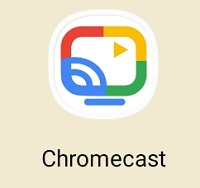
- 메뉴를 열고 선택 화면/오디오 전송 옵션을 선택하고 지침에 따라 Chromecast에 연결합니다.
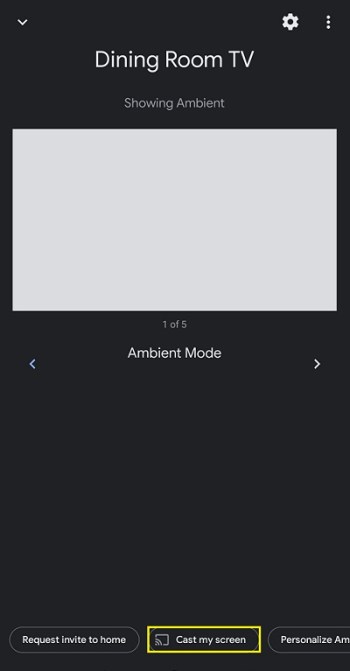
- 코디를 엽니다.
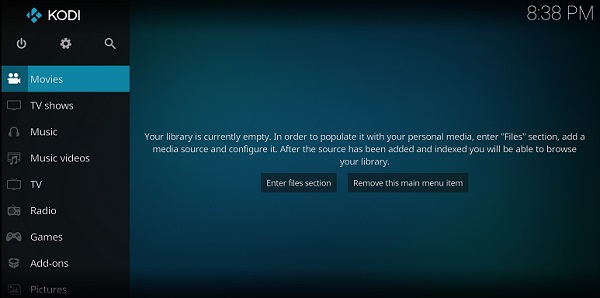
- 보고 싶은 영상을 찾아 재생을 눌러주세요. 이제 두 기기 모두에서 재생되지만 화면을 끄거나 전화를 받을 수는 없습니다.
컴퓨터를 사용하여 Chromecast에서 Kodi를 스트리밍하는 방법
Kodi 또는 XBMC 콘텐츠를 PC에서 Chromecast로 스트리밍하는 것은 생각만큼 어렵지 않지만 Android 콘텐츠 스트리밍과 마찬가지로 문제에 대한 우아한 솔루션과는 거리가 멉니다.
- Chromecast 앱인 Chrome을 다운로드하여 설치하고 컴퓨터에 Kodi 또는 XBMC가 설치되어 있는지 확인합니다.
- 이제 Chrome을 열고 화면 오른쪽 상단에 있는 세로 점 3개 아이콘을 클릭하고 다음을 선택합니다. 깁스… 메뉴의 옵션 목록에서
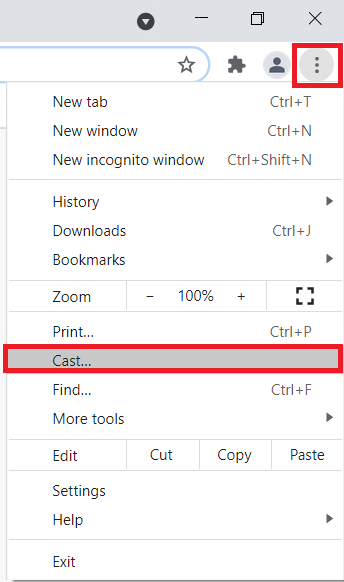
- 라는 이름의 작은 화면이 나타납니다. 전송 탭 장치 검색을 시작합니다. 표시되면 전송하려는 기기를 클릭하고 선택합니다. 전체 화면 전송(시험용).
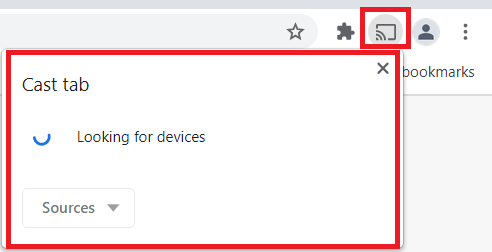
- 완료되면 전체 컴퓨터 바탕 화면이 TV로 스트리밍되어야 합니다.
- Kodi 또는 XBMC를 열고 시청할 비디오를 실행합니다.
Android 기기에서 Kodi 미러링
Kodi는 Google Play 스토어에서 사용할 수 있지만 Chromecast 기기에서는 사용할 수 없으므로 다음 지침에 따라 휴대전화나 태블릿의 콘텐츠를 미러링할 수 있습니다.
한정 상품: 3개월 무료! ExpressVPN을 받으세요. 안전하고 스트리밍 친화적입니다.30 일 환불 보장
- 휴대전화와 Chromecast가 동일한 Wi-Fi 네트워크에 연결되어 있는지 확인합니다.
- Android에서 Kodi를 열고 로그인합니다.
- 좋아하는 콘텐츠를 스트리밍할 수 있도록 Kodi에서 애드온을 구성하세요.
- 앱을 백그라운드에서 열어두고 휴대전화 설정을 엽니다.
- 아래에 장치 연결 검색하다 깁스 그리고 그것을 탭하십시오.
- 크롬캐스트를 클릭합니다.
- 옵션을 클릭하십시오 지금 시작.
많은 애드온에는 공식적으로 라이선스가 부여되지 않은 콘텐츠가 포함되어 있으며 이러한 콘텐츠에 액세스하는 것은 불법일 수 있습니다. 사용과 관련하여 해당 국가의 모든 관련 법률을 준수하는 것은 사용자의 책임입니다. Dennis Publishing Ltd는 그러한 콘텐츠에 대한 모든 책임을 배제합니다. 당사는 지적 재산권 또는 기타 제3자의 권리 침해를 용인하지 않으며 이에 대해 책임을 지지 않으며 이러한 콘텐츠를 제공한 결과로 인해 어느 당사자에게도 책임을 지지 않습니다. 요컨대, 콘텐츠가 무료이지만 사실이기에는 너무 좋아 보인다면 아마도 그럴 것입니다.